נכון לעכשיו, הטכנולוגיה התקדמה וסיפקה לנו אפשרויות בידור רבות. לכל אחד יש אפשרות לצפות בטלוויזיה, אבל בגלל לוחות זמנים עבודה משתנים ואירועים בלתי צפויים, לפעמים אנחנו מפספסים את התוכניות האהובות עלינו. אז מה האפשרויות שלך? עם זאת, יש לנו תשובה לשאלתך. בצע הקלטה של התוכניות האהובות עליך וצפה בהן מתי שנוח לך. אנו זקוקים בדחיפות לכלי הקלטת מסך שיעזור לנו לעשות זאת להקליט תוכניות טלוויזיה בצורה חלקה.
חלק 1. כיצד להקליט תוכניות טלוויזיה ב-Windows/Mac
1. השתמש במקליט מסך AVAide
אתה יכול להשתמש מקליט מסך AVAide ב-Windows וב-Mac כדי להקליט תוכניות טלוויזיה במהירות ובאיכות גבוהה. תוכנה זו פשוטה לשימוש וכוללת כלי הקלטת מסך רבי עוצמה. משתמשים יכולים לצלם מסכי שולחן עבודה במסך מלא או לבחור אזור צילום ספציפי. אתה יכול גם להוסיף קריינות והערות קוליות כגון טקסטים, ציורים וצורות. זה מאפשר למשתמשים לערוך תוכניות טלוויזיה מוקלטות, כמו חיתוך וכו'. עיין בהוראות שלב אחר שלב למטה כדי ללמוד כיצד להקליט תוכניות טלוויזיה באמצעות כלי זה.
- זוהי הדרך היעילה ביותר להקליט תוכניות טלוויזיה ב-macOS ו-Windows 8/7/10/11.
- זה מאפשר לך להוסיף קריינות קוליות, אפקטים והערות כגון צורות, חיצים וטקסט להקלטות שלך.
- זה יכול להקליט תוכניות טלוויזיה במצב מסך מלא או אזור לכידה מותאם אישית.
שלב 1הפעל את תוכנת ההקלטה
כדי להוריד ולהפעיל את כלי ההקלטה, לחץ על כפתור ההורדה למעלה. לאחר שהורדת את המכשיר, תוכל לגשת אליו על ידי לחיצה על מקליט מסך.
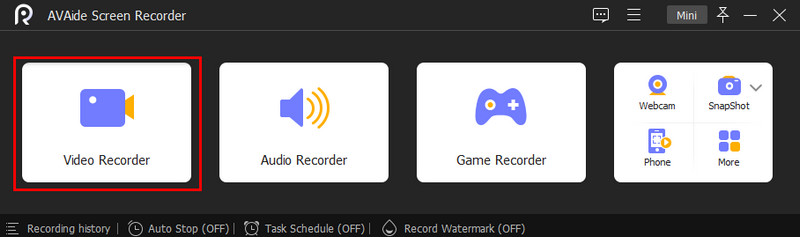
שלב 2ניתן להתאים את המסגרת
יש לך אפשרות לשנות את המסגרת. בדוק אם ניתן להקליט את כל התצוגה. אתה יכול גם להקליט עם הקלטת המסך של סרגל הכלים הצף על ידי הפעלת מצלמת האינטרנט, צליל המערכת והמיקרופון. לאחר מכן, הקש על REC לחצן כדי להתחיל בהקלטה.
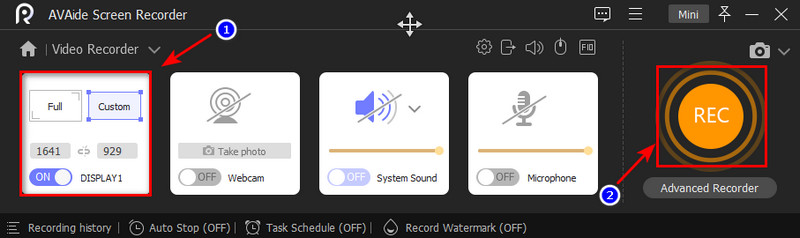
שלב 3ייצא את ההקלטה
לאחר שסיימת להקליט, תוכל לעצור אותה על ידי לחיצה על כפתור עצור ולשמור את הסרטון על ידי לחיצה על יְצוּא לַחְצָן. לאחר מכן, בחר את הקלט מחדש אפשרות אם ברצונך להקליט מחדש את הסרט שלך.
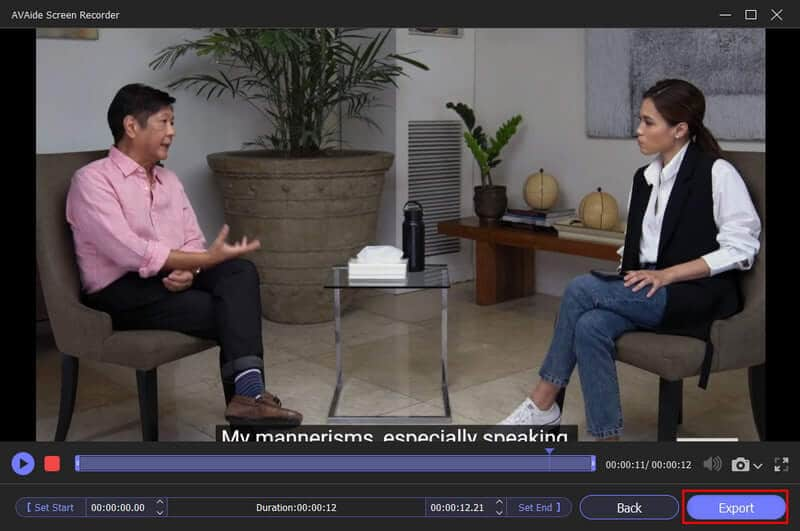
2. השתמש ב-Windows Media Center
זהו אחד הכלים הזמינים להקלטת תוכנית טלוויזיה אם אתה מחפש אפשרות אחרת. Windows Media Center ברכיב הבידור העיקרי של Windows 7. יש לו ממשק פשוט המאפשר למשתמשים לצפות ולהקליט את התוכניות האהובות עליהם במחשב. אתה יכול לעשות זאת תוך כדי צפייה בו או באמצעות מדריך הטלוויזיה שלך כדי לתזמן הקלטת תוכנית בהיעדרך. בדוק את הדרכים הבסיסיות ביותר להשתמש בתוכנה זו כדי להקליט תוכניות טלוויזיה.
שלב 1בחר הַתחָלָה ואז מרכז המדיה של ווינדוז. לחלופין, השתמש בשלט הרחוק של מרכז המדיה כדי למצוא וללחוץ על הכפתור הירוק. לאחר מכן, בתפריט הראשי של מרכז המדיה, לחץ פעמיים על טֵלֶוִיזִיָה. לאחר מכן, בחר באפשרות המדריך בשלט המדיה סנטר שלך או לחץ על אותו כפתור כמו קודם.
שלב 2בחר את התוכנית להקלטה מהתפריט הנפתח. המחשב שלך צריך להיות בעל כרטיס טיונר טלוויזיה והוא מחובר למערכת כבלים או לצלחת טלוויזיה בלוויין. אם הכל תקין, תוכל לצפות בטלוויזיה בשידור חי רק ב-Windows Media Center. עליך להתחיל את תהליך הגדרת הטלוויזיה בשידור חי במרכז המדיה של Windows 7.
שלב 3בחר אילו תוכניות ברצונך להקליט. לאחר מכן, תוך כדי לחיצה ממושכת על מקש Enter, המתן עד שאופציית פרטי התוכנית תופיע על המסך. לאחר מכן, החלט אם ברצונך להקליט מאוחר יותר ולחץ על לחצן ההקלטה או השתמש בשלט המדיה סנטר כדי לעשות זאת. בחר בלחצן הקלט סדרה במסך מרכז המדיה של מידע התוכנית כדי להבטיח שכל פרקי התוכנית מוקלטים גם אם אינך נוכח.
הערה: אם ברצונך להפסיק את הקלטת התוכנית, לחץ על כפתור אל תקליט והמתן עד לסיום ההקלטה.
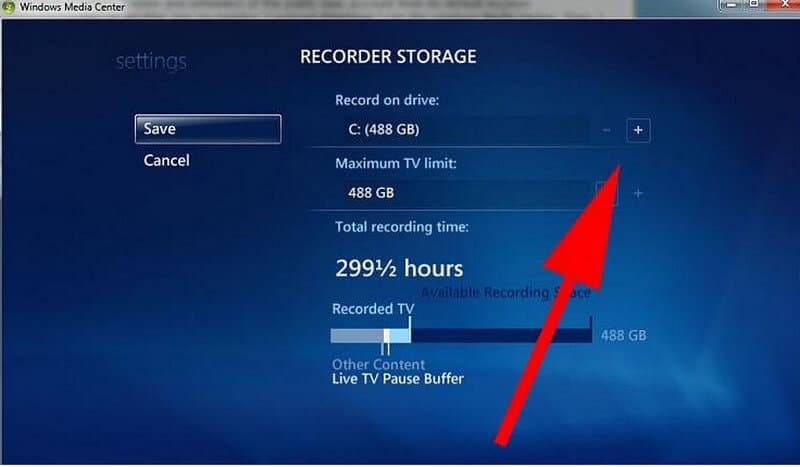
3. השתמש בפורטל מדיה
כמו ה-TiVo, כלי ההקלטה המתקדם הזה ידוע בתור מקליט וידאו אישי. עם זאת, הוא מציע למשתמשים הרבה יותר פונקציות מאשר TiVo והוא פשוט לשימוש. זה לא קשה לשימוש, כמו Windows Media Center, וכל המשפחה שלך יכולה להשתמש בו. גלה את המדריך שלהלן כדי ללמוד כיצד להקליט טלוויזיה ללא DVR באמצעות Media Portal במגוון דרכים.
שלב 1כדי להתחיל בהקלטה, בדוק את השלט ולחץ על תקליט לַחְצָן. אתה יכול אפילו להקליט תוך כדי צפייה בטלוויזיה. השתמש ברשומה עַכשָׁיו אפשרות, או התחל להקליט על ידי מעבר למתג מידע או יותר מרחוק.
שלב 2בחר את לחצן הקלט עכשיו ממסך הבית של הטלוויזיה. כאשר אתה לוחץ על הלחצן, מופיעה תיבת דו-שיח ששואלת אם ברצונך להקליט את התוכנית הנוכחית או להקליט ברציפות.
שלב 3אנא בחר כל אחת מהתוכניות במדריך הטלוויזיה והגדר אותה להקלטה. אתה יכול להשתמש בו כדי לבדוק את מסך הפרקים הקרובים או את מידע התוכנית. ישנן אפשרויות הקלטה רבות הזמינות עבורך. בדוק את ההקלטות המתוזמנות לפרטים על כל האפשרויות.
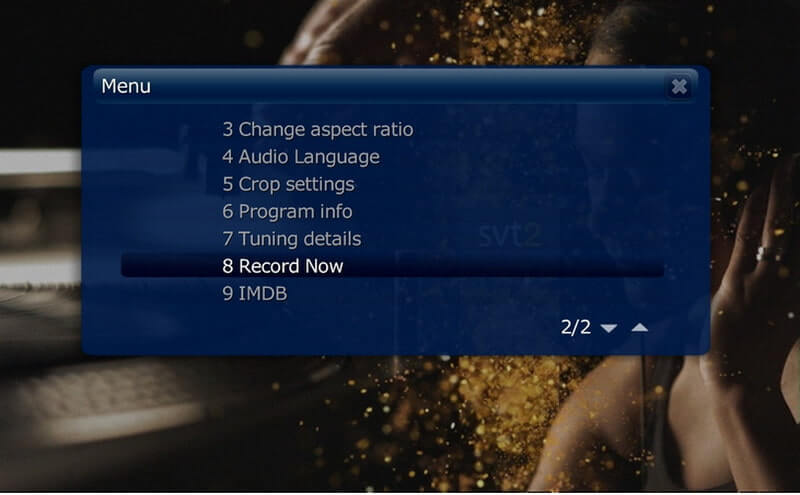
חלק 2. שאלות נפוצות לגבי הקלטת תוכניות טלוויזיה
האם יש מקליט מובנה בטלוויזיה?
PVR מובנה - חלק מהטלוויזיות החכמות מאפשרות לך להקליט טלוויזיה בשידור חי לצפייה מאוחרת יותר מבלי להזדקק למכשיר PVR נפרד, תוך שמירת התוכן בכונן קשיח פנימי או חיצוני או סטיק USB. אתה יכול אפילו להשתמש בזה כדי להשהות ולהריץ אחורה טלוויזיה בשידור חי, כדי שלא תפספס שום דבר.
למה חלק מהתוכניות לא מקליטות?
התוכנית לא התחילה ולא הסתיימה במועד שפורסם. במהלך תקופת ההקלטה הייתה בעיה בערוץ. הערוץ לא הצליח לשלוח את אות ההקלטה המדויק, שאומר לממיר מתי להתחיל ולהפסיק את ההקלטה.
מהו המכשיר הטוב ביותר להקלטת תוכניות טלוויזיה?
מקליט מסך AVAide. אם ברצונך להקליט תכנות בחדות גבוהה או מספר תוכניות בזמנים שונים במהלך היום. תוכנה זו נועדה להקליט תוכניות ממדריך הטלוויזיה המתוכנת מראש ולשמור אותן בכונן הקשיח של המכשיר.
אז הנה לך. אינך צריך לדאוג כיצד להקליט תוכניות טלוויזיה ללא DVR מכיוון שסיפקנו לך שתי אפשרויות. השתמש באחת מהן ותיהנה מההקלטות מתי ובכל מקום שתרצה. באופן מיוחד, מקליט מסך AVAide הוא המומלץ ביותר כלי הקלטת מסך עבור Windows ו-Mac, שללא ספק יעזור לך לצלם את תוכניות הטלוויזיה שלך במחשב. אתה יכול גם להשתמש בו כדי להקליט שיחות FaceTime. נסה את זה עכשיו ותהנה מהצפייה!
צלם פעילויות מסך עם אודיו, פגישות מקוונות, סרטוני משחק, מוזיקה, מצלמת אינטרנט וכו'.
הקלט מסך ווידאו
- הקלטת מסך ב-Mac
- הקלטת מסך ב-Windows
- הקלטת מסך באייפון
- הקלט אודיו באייפון
- הקלט תוכניות טלוויזיה ללא DVR
- הקלטת מסך Snapchat באייפון ובאנדרואיד
- הקלט שיחת FaceTime
- כיצד להשתמש ב-VLC כדי להקליט מסך
- תקן את קוד השגיאה של אמזון 1060
- תקן OBS Window Capture Black
- כיצד להפוך מ-PowerPoint לסרטון [הדרכה מלאה]
- איך להכין סרטוני הדרכה: הכנות והנחיות
- כיצד להקליט מסך עם סאונד ב-iOS 15 ואילך
- כיצד להקליט מסך ב- TikTok: פתרונות שולחניים וניידים
- כיצד להקליט מסך בסמסונג ב-2 דרכים מוכחות [נפתר]
- כיצד להקליט משחק ב-PS4 ללא כרטיס לכידה
- כיצד להקליט משחק ב-Xbox One [מדריך מלא]



 הורדה מאובטחת
הורדה מאובטחת


